Das kürzlich erschienene Entwickler Consumer Build von Windows 8 wird mit weitaus weniger ausgeliefertAus diesem Grund haben sich viele Benutzer dazu entschlossen, Windows 8 nach dem Testen von Windows 8 aus ihrem System zu entfernen. Das Entwickler Consumer Build wurde speziell für freigegebenWindows-Anwendungsentwickler können neue Anwendungen für Windows 8 erstellen und Kompatibilitätsprobleme testen und beheben. Wenn Sie Windows 8 deinstallieren oder von Ihrem System entfernen möchten, müssen einige Punkte beachtet werden, bevor Sie mit dem Vorgang beginnen. Zunächst wird empfohlen, das Windows Live-Konto zu entfernen oder zu trennen und eine Sicherungskopie wichtiger Dateien und Ordner auf einem externen Speichergerät zu erstellen. Windows 8 Dual Boot mit Windows 7 kann durch Formatieren des Windows 8-Laufwerks problemlos vom System entfernt werden. Die Option Dual Boot (mit der Sie das zu startende Betriebssystem auswählen müssen) im Menü Advance Boot Options muss jedoch manuell entfernt werden. In diesem Beitrag informieren wir Sie darüber, wie Sie Windows 8 Dual, das mit einem anderen Betriebssystem gestartet wurde, vollständig und sicher entfernen können.
Melden Sie sich zunächst bei Windows 8 an und verschieben Sie allewichtige Dateien und Ordner auf einem externen Speichergerät, einem Remotenetzwerk oder auf lokalen Laufwerken, mit Ausnahme eines Laufwerks, auf dem Windows 8 derzeit ausgeführt wird. Starten Sie das System nach Abschluss der Datensicherung neu, und wählen Sie Windows 7 aus den Startoptionen aus.
Öffnen Sie nach der Anmeldung bei Windows 7 den Arbeitsplatz,Klicken Sie mit der rechten Maustaste auf das Windows 8-Laufwerk und wählen Sie Format. Wählen Sie Dateisystem gefolgt von der Standardgröße der Zuordnungseinheiten, aktivieren Sie die Schnellformatierung und klicken Sie auf Start, um den Formatierungsvorgang für die Festplatte zu starten.
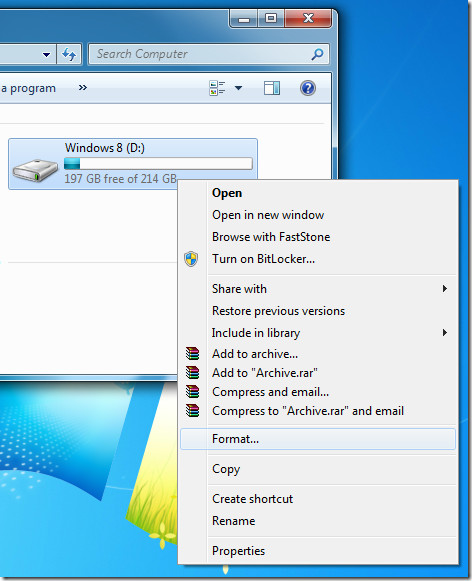
Nach dem Formatieren des Laufwerks müssen Sie Windows 8 entfernen Entwickler Consumer Preview-Startoption im Menü Erweiterte Startoptionen. Dies erfordert die Verwendung des Befehls BCDEdit zum Ändern oder Entfernen von Windows 8 Entwickelnr Starteintrag für Consumer Preview. Wenn Sie jedoch eine GUI-Alternative für den Befehl BCDEdit wünschen, laden Sie BOOTICE herunter.
BOOTICE ist ein portables Windows-Dienstprogramm, dasErmöglicht das Bearbeiten der Datei mit den Startkonfigurationsdaten über eine vereinfachte Benutzeroberfläche. Starten Sie BOOTICE.EXE und wechseln Sie zur Registerkarte BCD Edit. Stellen Sie sicher, dass die Option System BCD aktiviert ist. Klicken Sie auf die Schaltfläche Anzeigen / Bearbeiten.
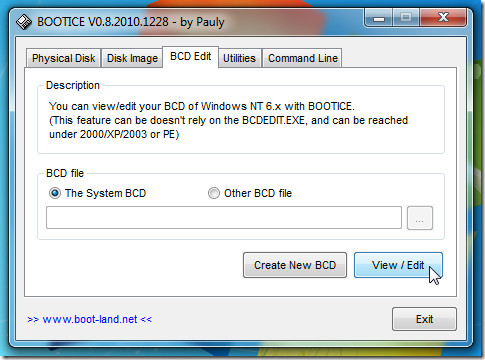
Der BCD-Editor wird geöffnet. Wählen Sie Windows Entwickler Klicken Sie in der linken Seitenleiste auf Consumer Preview und dann auf Del, um den Eintrag Windows 8 Developer Consumer Preview aus dem Menü Advance Boot Options zu löschen.
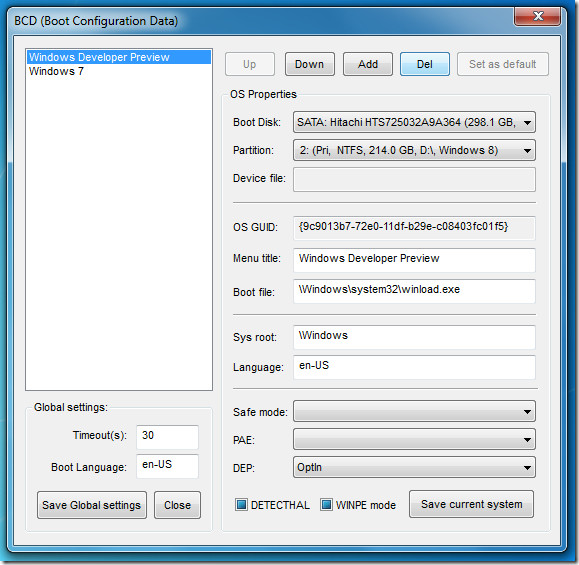
Sie können dieselben Schritte ausführen, um Windows 8 Server zu entfernen Entwickler Consumer Preview aus dem System. Nachdem Sie das Windows 8 Server-Laufwerk formatiert haben, starten Sie BOOTICE, öffnen Sie den BCD-Editor und löschen Sie den Windows Server Entwickler Consumer Preview-Eintrag in der System-BCD-Datei.

Benutzer, die eine Neuinstallation von Windows 8 durchgeführt haben Entwickler Consumer Build muss nach dem Entfernen von Windows 7 die Windows 7-Installations-CD verwenden, um Windows 8 zu entfernen Entwickler Consumer Build und installieren Sie Windows 7 aufihre PCs. In Windows 8 ist es derzeit nicht möglich, Ihren PC von Windows 7 auf Windows 8 zu aktualisieren. Dieser Beitrag wird mit den Deinstallationsmethoden von Windows für jede Iteration von Windows 8 aktualisiert.













Bemerkungen